Fritzbox

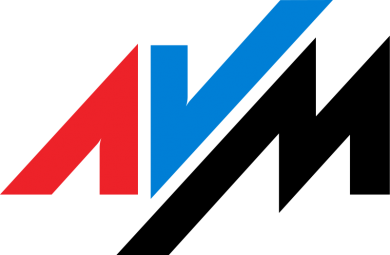
Alles wissenswerte über die Fritzbox
FRITZ!Box ist die Produkt-Bezeichnung der Firma AVM für diverse DSL-Router-Lösungen, die auf ADSL-Chipsätzen von Infineon (die DSL-Chip-Sparte gehörte ehemals zu Texas Instruments) und MIPS-Mikroprozessoren beruhen. Das Betriebssystem der Geräte ist Linux-basiert. Die FRITZ!Box-Familie dominiert mit über 68% Marktanteil den DSL-Endgerätemarkt in Deutschland, wozu auch die deutsche Insellösung des ausschließlichen ADSL-over-ISDN-Einsatzes sowie die hohe Verbreitung von ISDN-Endgeräten in Deutschland beitragen, worauf AVM sein Produktportfolio maßgeschneidert hat, während auf dem übrigen Weltmarkt, den internationale Hardware-Hersteller im Auge haben, DSL-Endgeräte für ADSL-over-POTS und mit analoger Telefonschnittstelle vorherrschen.
Geschichte
Auf der Cebit 2004 wurde die erste FRITZ!Box vorgestellt. Im selben Jahr wurden auch Varianten mit WLAN- und Telefon-Adapter für VoIP eingeführt. Damit ließen sich bereits vorhandene Telefone an den Router anschließen und für Internet- und Festnetztelefonie einsetzen. Als Betriebssystem setzt AVM auf seinen FRITZ!Boxen Linux ein. Ende 2007 wurde mit der Modellbezeichnung FRITZ!Box Fon WLAN 7270 erstmals ein Modell mit Texas-Instruments-UR8-Chipsatz eingeführt, während alle Modelle zuvor auf dem Texas-Instruments-AR7-Chipsatz basierten. Auf der Cebit 2009 stellte AVM die FRITZ!Box Fon WLAN 7390 vor, welche nach zwei OEM-Modellen und der nicht für den deutschen Markt bestimmten FRITZ!Box Fon WLAN 7570 VDSL erstmals VDSL und Gigabit-Netzwerkleitungen unterstützt. W722 und 7390 verwenden einen neuen Chipsatz Fusiv Vx180 von Ikanos. Bereits vor Eröffnung der Cebit 2010 hat AVM in einem Newsletter die FRITZ!Box WLAN 3370 und die FRITZ!Box Fon WLAN 6360 vorgestellt
Produktlinien
AVM bietet unter dem Namen FRITZ!Box mehrere Modellreihen an. Ursprünglich bestanden die Geräte aus einem LAN-Router mit integriertem DSL-Modem (FRITZ!Box), später kam zusätzlich WLAN (FRITZ!Box WLAN), ISDN-/Analog-Festnetztelefonanlage (FRITZ!Box Fon), VoIP und auch mit WLAN kombinierte ISDN-/Analog-Festnetztelefonanlage (FRITZ!Box Fon WLAN) dazu.
Die aktuellen Produkte bieten eine Kombination aus WLAN-N (FRITZ!Box Fon WLAN 3270/7270), VoIP (FRITZ!Box Fon WLAN 7170/7270) und DECT für schnurlose Telefone (FRITZ!Box Fon WLAN 7270), sowie die bei allen Modellen Datei- und Druckerserverfunktion in Verbindung mit einer Anschlussmöglichkeit für USB-Clients (Drucker, externe Festplatten, UMTS-Sticks u. ä.).
| DSL | USB | WLAN-N | VOIP | ISDN-/Analog-TK | DECT | VDSL | GBit LAN | + 512MB Intern | |
|---|---|---|---|---|---|---|---|---|---|
| Fritz!Box WLAN 3170 | • | • | |||||||
| Fritz!Box WLAN 3270 | • | • | • | ||||||
| Fritz!Box Fon WLAN 7050 | • | • | • | • | |||||
| Fritz!Box Fon WLAN 7170 | • | • | • | • | • | ||||
| Fritz!Box Fon WLAN 7270 | • | • | • | • | • | • | |||
| Fritz!Box Fon WLAN 7390 | • | • | * | • | • | • | • | • | • |
(*) Verwendung der 2,4 GHz und der 5 GHz WLAN-Technologie gleichzeitig möglich Unter der Bezeichnung Fritz!WLAN werden auch auf die Fritz!Box abgestimmte USB-WLAN-Sticks angeboten.
Für den internationalen Markt werden die Varianten der Fritz!Box Fon WLAN und Fritz!Box Fon WLAN 7270 mit Annex-A ("ADSL over POTS") angeboten.
Fritzbox Modelle
FritzBox Stammbaum
FB ------+----> FBsl ---------> FBslW | | | V +----> FBF ----------> FBFW 7050 ----+----> 5050 +----> 3070 ---------> 2070 +----> 3050 ----+----> 3030 ---------> 2030 --------> 2031 +----> 3020 +----> 7150 ---------> W500V +----> IAD3331 +----> MB7170 +----> W721V +----> W701V ---+----> W900V 7170 ----+-v1-> 7140 . +-v2-> 7141 ---------> 5124 . +-v2-> 5140 ---------> IAD5130 . +----> 3170 ----+----> 3131 . +----> 2170 . . 7113 ----+----> 7112 +----> 5113 +-v2-> W920V --------> 7570 ---------> IAD7570 +-v3-> W503V +----> MB7270 +-v2-> HB7270 7270 ----+-v3-> 7240 +----> 3270 +----> W722V 7390 ----+----> 7340 +----> 3370
OEM-Produkte
Die Deutsche Telekom vermarktet bzw. vermarktete OEM-Modelle der FRITZ!Box-DSL-Router mit integriertem ADSL2+-Modem (Eumex 300 IP, Sinus W 500V sowie diverse Speedport-Modelle) und mit integriertem VDSL2-Modem (Speedport W 721V, Speedport W 920V). Weitere Provider, welche FRITZ!Box-Modelle unter anderen Bezeichnungen als OEM-Produkte anbieten, sind 1&1 (HomeServer, HomeServer+), GMX, Arcor, Alice (Alice IAD 5130)[10], Congstar (DSL-Box), EWE TEL (Multibox) oder Kabel Deutschland (Homebox).
Mit dem Branding verbunden sind leichte kosmetische Einschränkungen, wie zum Beispiel andere Farbgebung, Logo-Aufdruck, Beschränkung auf anbietereigene DSL-Login Eingabemasken oder VOIP-Profile. Technisch entsprechen die Modelle aber den Originalen von AVM. Populär ist deshalb das Entbranden, um beispielsweise Geräte auch an Internet-Anschlüssen anderer Anbieter nutzen zu können.
Aktuelles Branding herausfinden
Die einfachste Methode das Branding herauszufinden ist das Webinterface unter fritz.box aufzurufen und den FRITZ!Box Typ dort anzusehen. Dieser enthält einen Zusatz in Klammern wenn ein Anbieterspezifisches Branding eingestellt ist. Am Beispiel der deutschen 7170 (3 brandings) und 7140 (2 brandings) steht dort:
- FRITZ!Box Fon WLAN 7170 => Branding ist avm.
- FRITZ!Box Fon WLAN 7170 (UI) => Branding ist 1und1.
- FRITZ!Box Fon WLAN 7170 (fs) => Branding ist freenet.
- FRITZ!Box Fon WLAN 7140 => Branding ist avm.
- FRITZ!Box Fon WLAN 7140 (AOL) => Branding ist aol.
Die bessere Methode erfordert z.B. Telnet Zugang zur Box, was vom Garantieleister nicht erwünscht ist. Dazu muss man erst einmal telnetd starten. Danach kann man in der Windows Eingabeaufforderung oder in der Linux shell telnet fritz.box aufrufen und beantwortet die folgende Passwortabfrage mit dem Passwort des Webinterfaces. Dann gibt man ein:
cat /proc/sys/urlader/environment | grep firmware_version
Wenn nichts schief ging bekommt man z.B. zur Antwort:
firmware_version 1und1
Brandings einer Firmware herausfinden
Die Branding Variable nennt der Firmware welche der in ihr befindlichen Brandings verwendet werden soll und kann nicht auf willkürliche Werte gesetzt werden. Steht die Variable auf einem nicht existenten Branding hat die Firmware keine Grundeinstellungen und die Box startet nicht mehr. Daher ist es wichtig zu überprüfen welche Brandings sich in einer Firmware befinden bevor man die Variable verändert. Dazu gibt man in der Box ein:
ls /usr/www
Die Antwort ist z.B.:
1und1 all avm cgi-bin freenet html kids
Ignoriert man all, cgi-bin, html und kids bleiben die Brandings 1und1, avm und freenet übrig.
Debranden (Branding entfernen)
Telnet Client auf Rechner installieren bzw aktivieren : http://www.zebradem.com/wiki/index.php?title=Telnet#Verwenden
Überprüfen der Brandings auf der Fritzbox
Nicht jede Firmware enthält alle Brandings! Man kann auch keine pauschalen Aussagen treffen, welche Firmware welche Brandings enthält, darum prüft VOR DEM entbranden, ob die gewünschte Firmware auch auf der Box existiert, alles andere wäre fatal und kann dazu führen, dass die Box Schrott ist!
auf dem Rechner ein DOS-Fenster öffnen: Start → Ausführen → „cmd“ eingeben im DOS-Fenster telnet fritz.box oder telnet IP der Box (Wenn ihr nicht bereits eine andere IP vergeben habt, lautet diese 192.168.172.1) eingeben. das Passwort ist das gleiche, das ihr für den Browser-Login vergeben habt. ls /usr/www eingeben Es kommt eine Zeile als Antwort die z.B. so aussehen kann: 1und1 avm cgi-bin html kids Diese Brandings sind auf der Box und können ausgewählt werden. Wichtig für uns: AVM muß dabei sein Ist dies nicht der Fall, ist das „umbranden“ auf avm nicht durchführbar!
- Telnet aktivieren
Telefoncode #96*7*
- per Telnet auf Fritzbox einloggen
open 192.168.178.1
- Branding anzeigen lassem<
cat /proc/sys/urlader/environment
- um das Branding zu entfernen , folgendes eingeben
echo firmware_version avm >> /proc/sys/urlader/environment
reboot
bzw folgend vorgehen
- Telnet einschalten: Hörer abnehmen und #96*7* wählen
- Start/Ausführen: cmd (Windows Eingabeaufforderung)
- Eingabe: telnet fritz.box
- Eingabe: echo firmware_version avm >> /proc/sys/urlader/environment
- Eingabe: reboot
- Telnet ausschalten: Hörer abnehmen und #96*8* wählen</font>
bei altem Kernel
- Telnet einschalten: Hörer abnehmen und #96*7* wählen
- Start/Ausführen: cmd (Windows Eingabeaufforderung)
- Eingabe: telnet fritz.box
- Eingabe: echo "firmware_version avm" > /proc/avalanche/env
- Eingabe: /sbin/reboot
- Telnet ausschalten: Hörer abnehmen und #96*8* wählen
Werkseinstellungen
Ganz wichtig und daher als eigener Punkt aufgeführt:
Nachdem die Box neu gestartet ist, meldet ihr euch über das Webinterface an (im Browser fritz.box oder die IP der Fritzbox) und setzt sie auf die Werkseinstellungen zurück!!! Optional: Um 100% Sicher zu gehen, daß alles zurückgesetzt ist, und Ihr alle Funktionen habt, könnt ihr jetzt auch noch das Recovery-Image für eure Box aufspielen. Die genaue Anleitung sowie den Link zum Download des Files für Eure Box findet ihr hier: http://www.avm.de/de/Service/FAQs/FAQ_Sammlung/12798.php3 Nach dem Neustart einfach die Zugangsdaten eures ISP ́s eingeben und ihr habt eine entbrandete Box.
Branding wiederherstellen
Für 1und1:
echo firmware_version 1und1 >> /proc/sys/urlader/environment
Für AVM:
echo firmware_version avm >> /proc/sys/urlader/environment
Alternative Firmware
Bedingt durch den großen Funktionsumfang und die relativ hohe Leistungsfähigkeit der Fritzbox-Geräte entstanden im Laufe der Zeit zahlreiche modifizierte Firmware-Versionen. Da Teile der AVM-Firmware unter der GPL stehen, bot es sich an, die Originalfirmware zu verändern. So wurden die freien GPL-Komponenten der Firmware durch eigene selbstgeschriebene Skripte ergänzt oder teilweise ganz ersetzt.
Firmware
|Orginal Firmware und Recovertool Download
FRITZ! Labor

Besonders hervorzuheben ist in diesem Zusammenhang, dass mit der entsprechenden Labor-Firmware die Fritzbox auch als UMTS-Router nutzbar ist. Der Internetzugang erfolgt dann über ein UMTS-Stick am USB-Port. Auch ein vollwertiger VPN-Server ist standardmäßig integriert.
Fritzbox Einstellungen
Zusammenfassung
- Hier werden alle wichtigen Einstellungen für die Fritzbox vorgenommen : Internet,Telefonie,Wlan,Sicherheit ect
- Detailierte Beschreibung der Einstellungen
Danisahne-Mod
Schon ziemlich bald nach Erscheinen des ersten FRITZ!Box-Modells waren einige Computerenthusiasten mit Beschränkungen in den originalen AVM-Geräten unzufrieden. Es entstand der Danisahne-Mod (kurz: DS-Mod), ein Entwicklerpaket, mit dessen Hilfe Linux-Programmierer Firmwares modifizieren und mit zusätzlichen Softwarepaketen ergänzen konnten.
Freetz
- Hier geht es zu Freetz
Speed-to-fritz
- Hier geht es zu Speed-to-fritz
Belegung der kombinierten DSL-Telefon-Buchse
Fritz-Boxen neuerer Bauart verfügen über eine kombinierte RJ-48(8P8C)-Buchse, welche sowohl die Schnittstelle für ADSL als auch zum ISDN-NT-Gerät bzw. analogen Amtsanschluss darstellt. AVM liefert ein entsprechendes Y-Kabel mit aus, welches Stecker für die entsprechenden deutschen Anschlussdosen aufweist. Um eine Fritz-Box jedoch in einem anderen Land mit anderen Anschlussdosennormen betreiben, muss man sich entsprechende Adapter konfektionieren.
Die Anschlussbelegung der Kombibuchse ist wie folgt:
- Pin 1: ISDN 1a
- Pin 2: ISDN 1b
- Pin 3: analog La
- Pin 4: DSL
- Pin 5: DSL
- Pin 6: analog Lb
- Pin 7: ISDN 2a
- Pin 8: ISDN 2b
Der RJ-48-Stecker am grauen DSL-Zweig des Y-Kombikabels zeigt folgende Belegung:
- Pin 4 und Pin 5: DSL; die übrigen Pins sind frei.
Am schwarzen Telefonzweig ist der RJ-48-Stecker folgendermaßen belegt:
- Pin 1: analog La
- Pin 2: frei
- Pin 3: ISDN 2a
- Pin 4: ISDN 1a
- Pin 5: ISDN 1b
- Pin 6: ISDN 2b
- Pin 7: frei
- Pin 8: analog Lb
Fritzbox Anleitungen und FAQs
Fritzbox Umbau
Fritzbox Videos
- 7170: Wie starte ich im Internet einen elektrischen Verbraucher daheim mit der FritzBox
- 7170: WLAN Modding
Sonstiges
- Ehemals vermarktete Modelle ohne integriertes DSL-Modem mit reiner Router- und IP-Telefonie-Funktionalität hatten den Produktzusatz Analog-Telefon-Adapter|ATA, die Produktvariante mit integriertem DECT-Mobilteil nennt sich FRITZ!Fon 7150.
- Beim Betrieb einer Fritzbox Fon oder eines FRITZ!Fon an einem Entbündeltes DSL|entbündelten DSL-Anschluss spricht man auch von einem Integrated Access Device an einem All-IP- oder Next Generation Network|NGN-NGN-Anschluss|Anschluss.
- Die Fritzboxen lassen sich als WDS-WLAN-Repeater verwenden, wobei durch eine Proprietäre WDS-Protokollerweiterung auch die WDS-Nachrichtenverbindung|Verbindung mit WPA2 verschlüsselt werden kann, falls damit die WLAN-Reichweite einer Fritzbox erweitert werden soll.
- Einige Fritzbox FON Boxen wie die 7270 stellen einen internen S0-Bus zur Verfügung. Somit ist es möglich eine ISDN-Telefonanlage an einem Breitbandanschluss über VOIP zu betreiben.
Quellenangaben
http://de.wikipedia.org/wiki/Fritz!Box
Wichtige Links
Literatur
Links zu AVM Websites
- Aktuelle Firmware (deutsche Update-News von AVM)
- Latest Firmware (english Update-News by AVM)
Links zu Software-Anbietern
- FRITZ!Box Anrufmonitor Sidebar Gadget - Anzeige von Rufnummern
- Fritz.mac: Faxen über einen MacOS X Treiber direkt über die Fritzbox
- F!Watch Anwendung für MacOS X
- Dial!Fritz - Wählhilfe und Anrufmonitor für Mac OS X
- FritzCall - Anrufmonitor/-manager für Mac OS X
- JFritz - Anwendung zur Verwaltung der Anrufliste, Anrufmonitor und Wählhilfe
- PopChecker - Anwendung zur Meldung von neuen Emails mit den LEDs der FritzBox
- VoIPdial - Wählhilfe (URI-Handler, Copy-to-Dial und Click-to-Dial) und Anrufmonitor
- Fritz!Box Telefon-dingsbums - Makrosammlung für MS Outlook (u.a. Wählhilfe und Anrufmonitor)
- Telefonrechnungsprüfung anhand der Fritz-Anruflistendaten
- Kostenloser Tarifvergleich anhand der Fritz-Anruflistendaten
- Fritz!Box wiki
- Router Übersicht
- Fritzbox Übersicht